В наше время компьютеры стали неотъемлемой частью нашей жизни. Мы все проводим перед ними много времени, набирая тексты, просматривая веб-страницы, отправляя электронные письма и многое другое. Однако, что делать, если у вас не работает клавиатура?
Не отчаивайтесь! В этой статье мы расскажем вам о нескольких полезных способах, которые помогут вам печатать без рабочей клавиатуры. Может быть, ваша клавиатура испытывает технические проблемы или вы просто забыли ее взять с собой. Независимо от причины, вам не нужно откладывать свои дела. Ведь существуют альтернативные способы, которые помогут вам в этой ситуации.
1. Используйте экранные клавиатуры. Многие операционные системы, такие как Windows и macOS, предоставляют встроенные экранные клавиатуры. Эти программы отображают виртуальную клавиатуру на экране, с помощью которой вы можете вводить текст. Просто кликайте мышкой на нужные буквы и символы и они автоматически появятся в выбранное поле ввода.
2. Используйте голосовой ввод. Большинство операционных систем имеют функцию распознавания речи, которая позволяет вам диктовать текст вместо набора его с клавиатуры. Просто активируйте функцию голосового ввода и начинайте говорить. Компьютер распознает вашу речь и автоматически преобразует ее в текст. Однако стоит учесть, что для использования данного способа требуется микрофон и хорошая дикция.
3. Подключите внешнюю клавиатуру. Если у вас есть доступ к дополнительной клавиатуре, например, у устройства можно подключить внешний USB-клавиатуру, это может быть лучшим решением. Просто подключите клавиатуру к компьютеру и вы снова сможете печатать как обычно.
Теперь, когда у вас есть несколько способов для печати без рабочей клавиатуры, вам не придется прекращать ваши дела. И помните, что восстановить нормальную работу клавиатуры всегда можно будет позже, а пока вы сможете пользоваться одним из вышеуказанных способов для продолжения своей работы. Удачи!
Советы, как печатать без рабочей клавиатуры на компьютере

Если у вас возникла ситуация, когда необходимо печатать на компьютере, но клавиатура не работает, не стоит паниковать. Существует несколько способов, которые позволят вам набирать текст даже без функционирующей клавиатуры.
Вот несколько полезных советов:
1. Виртуальная клавиатура операционной системы Почти все современные операционные системы имеют встроенную виртуальную клавиатуру, которая позволяет набирать текст с помощью мыши или сенсорного экрана. Она может быть найдена в настройках операционной системы и активирована с помощью простых шагов. Удобство применения виртуальной клавиатуры заключается в том, что она полностью заменяет физическую клавиатуру, и вы можете печатать текст с поддержкой всех необходимых символов и функций. | 2. Подключение внешней клавиатуры Если у вас имеется дополнительная клавиатура или у вас есть возможность подключить внешнюю клавиатуру, это может быть отличным решением проблемы. Подключение внешней клавиатуры позволит вам продолжать работу на компьютере без каких-либо ограничений. |
3. Использование голосового ввода Многие операционные системы также предлагают функцию голосового ввода, которая позволяет диктовать текст и преобразовывать его в печатный вид. Этот способ может быть особенно полезен, если вы не имеете возможности использовать клавиатуру или манипуляторы. | 4. Использование мобильного приложения Для тех, кто предпочитает работать с мобильными устройствами, можно установить приложение, которое позволит использовать смартфон или планшет в качестве виртуальной клавиатуры для компьютера. Это может быть удобным решением в ситуации, когда доступ к физической клавиатуре ограничен. |
В любом случае, если у вас возникли проблемы с рабочей клавиатурой, всегда имеются альтернативные способы, которые помогут вам поддерживать производительность и оставаться продуктивным на компьютере.
Используйте виртуальную клавиатуру
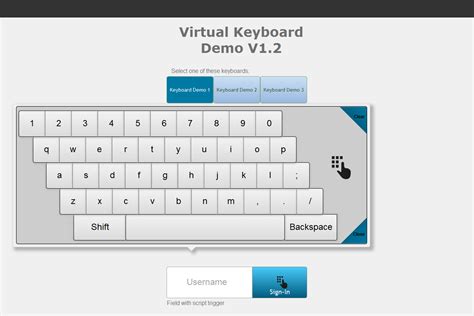
Для доступа к виртуальной клавиатуре на компьютере с операционной системой Windows, вам нужно открыть меню "Пуск", затем перейти в раздел "Средства доступности" и выбрать "Виртуальная клавиатура". После этого появится изображение клавиатуры на экране, которую вы сможете использовать для печати текста.
Виртуальная клавиатура позволяет вам нажимать на кнопки клавиш с помощью мыши или прикосновения пальца к сенсорному экрану. Некоторые виртуальные клавиатуры также могут иметь возможность использования клавиш сочетаний для определенных функций, таких как копирование, вставка и вырезание.
Однако стоит отметить, что использование виртуальной клавиатуры может быть несколько медленнее и неудобнее, чем работа с реальной клавиатурой. Поэтому рекомендуется использовать виртуальную клавиатуру только в случае необходимости, когда у вас нет доступа к рабочей клавиатуре.
Преимущества использования виртуальной клавиатуры:
- Позволяет печатать текст без наличия физической рабочей клавиатуры
- Предоставляет удобный доступ к клавишам с помощью мыши или сенсорного экрана
- Может обладать дополнительными функциями для улучшения комфорта использования
Использование виртуальной клавиатуры может быть полезным в различных ситуациях, когда ваша рабочая клавиатура недоступна. Например, если вы работаете на общедоступном компьютере или ваша клавиатура поломана. В этих случаях виртуальная клавиатура поможет вам продолжать вводить текст и выполнять другие операции, несмотря на отсутствие рабочей клавиатуры.
Установите приложение-заменитель клавиатуры
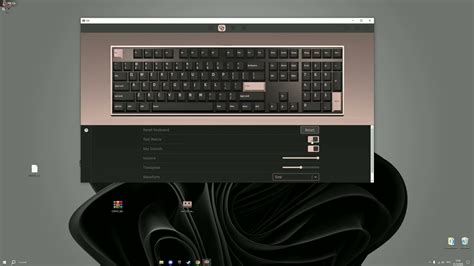
Если ваша рабочая клавиатура не функционирует, вы можете использовать специальные приложения-заменители клавиатуры для набора текста на компьютере. Такие приложения предоставляют вам возможность вводить символы с помощью мыши или сенсорного экрана, а также предлагают различные варианты раскладки клавиатуры и методы ввода для удобства пользователя.
Перед установкой приложения-заменителя клавиатуры рекомендуется изучить отзывы других пользователей и выбрать наиболее подходящее приложение для ваших нужд. Важно также удостовериться, что выбранное приложение совместимо с вашей операционной системой.
После выбора и установки приложения-заменителя клавиатуры, вам может потребоваться провести небольшую настройку. Обычно в настройках приложения вы сможете выбрать желаемый язык, раскладку клавиатуры и другие параметры для оптимального пользования. После этого вы сможете начать набирать текст с помощью приложения-заменителя клавиатуры.
При использовании приложения-заменителя клавиатуры помните о его особенностях и возможных ограничениях. Некоторые приложения могут иметь ограниченный набор функций или быть менее удобными в использовании по сравнению с обычной клавиатурой. Также учтите, что приложение-заменитель клавиатуры может потреблять дополнительные ресурсы компьютера и влиять на его производительность.
В целом, приложение-заменитель клавиатуры может быть полезным помощником в случае, когда ваша рабочая клавиатура недоступна. Оно позволяет вам продолжать набирать текст на компьютере с помощью альтернативных методов ввода и удовлетворять вашу потребность в наборе текста.
Изучите горячие клавиши

Изучение горячих клавиш может существенно упростить вашу работу и повысить эффективность печати. В зависимости от операционной системы и программного обеспечения, которое вы используете, горячие клавиши могут предоставлять различные функции.
Например, комбинация клавиш "Ctrl + C" используется для копирования выделенного текста или объекта, а комбинация клавиш "Ctrl + V" - для вставки скопированного текста или объекта.
Для изучения горячих клавиш на вашем компьютере вам необходимо открыть руководство пользователя для операционной системы или программы, которую вы используете. Обратитесь к разделу "Горячие клавиши" или "Клавиатурные сокращения" в руководстве пользователя, чтобы узнать доступные комбинации клавиш и их функции.
При изучении горячих клавиш рекомендуется начать с наиболее часто используемых комбинаций. Например, комбинации клавиш для копирования, вставки, отмены и сохранения. Затем постепенно изучайте и другие комбинации, которые могут быть полезны в вашей работе.
Изучение горячих клавиш может потребовать времени и практики, но в конечном итоге это может значительно сэкономить время и повысить вашу производительность при печати на компьютере без рабочей клавиатуры.
Воспользуйтесь голосовым вводом
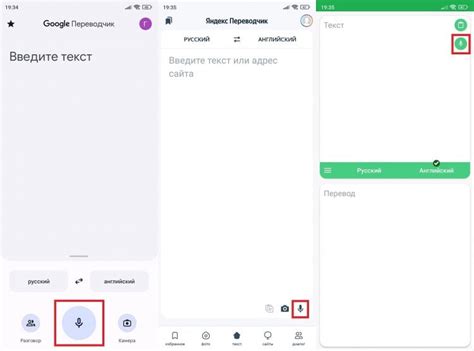
Если у вас нет функционирующей клавиатуры или вам сложно использовать клавиши, можно воспользоваться голосовым вводом. Компьютеры и операционные системы сегодня предлагают широкие возможности в этом направлении, позволяя печатать с помощью голосовых команд.
Для активации голосового ввода, обычно требуется настроить соответствующую функцию в системных настройках. В Windows, к примеру, можно воспользоваться интегрированной программой "Распознавание речи" или популярной сторонней программой, такой как "Dragon NaturallySpeaking". В macOS и iOS есть встроенный голосовой помощник под названием Siri, который позволяет вводить текст с помощью голосовых команд.
Для использования голосового ввода, просто активируйте функцию и произнесите текст, который хотите напечатать. Программа или операционная система распознает голос и преобразует его в текст на экране. При этом важно говорить четко и артикулированно, чтобы система правильно распознала слова.
Голосовой ввод имеет свои особенности, поэтому перед использованием рекомендуется ознакомиться с инструкцией пользователя или пройти обучение, предлагаемое программой распознавания речи. Важно также иметь микрофон и настроенные звуковые устройства для голосового ввода.